Android 6 Marshmallow pour Huawei : configurer votre boîte mail autre qu'Orange
Votre mobile Huawei sous Android 6 vous permet de paramétrer vos boîtes mails afin de les gérer depuis votre mobile.
Voici comment configurer l'accès à vos comptes mails tiers.
Avant de commencer
Vous devez être connecté à un réseau en 3G ou 4G et vérifier le bon fonctionnement d'internet.
Balayer l'écran d'accueil vers la gauche |
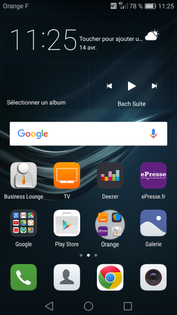 |
Sélectionner Email |
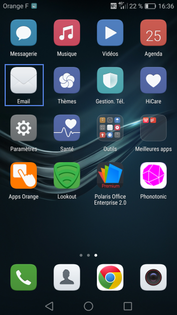 |
Sélectionner votre fournisseur
si un compte est déjà configuré, dans la boîte de réception de ce dernier, sélectionnez Menu < Paramètres < Ajouter compte (icône +). |
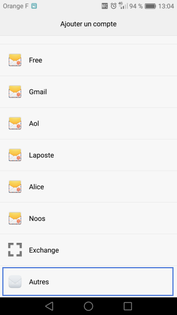 |
|
Saisir vos identifiants
|
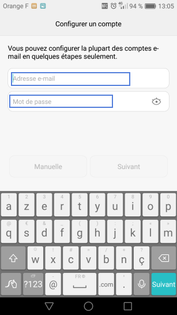 |
Sélectionner Suivant |
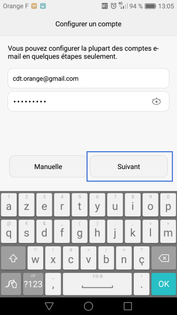 |
Configurer les options du compte
Vous pouvez toujours paramétrer la fréquence de synchronisation de votre boîte mail ultérieurement. Le mobile configure la boîte mail. |
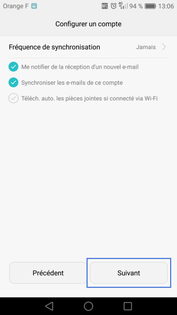 |
Boite mail crééeLe mobile se place automatiquement dans la boîte de réception du compte nouvellement créé et récupère les e-mails. |
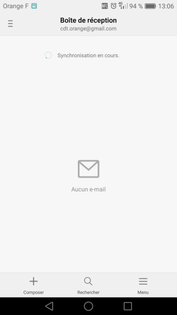 |
Avant de commencer
Vous devez être connecté à un réseau en 3G ou 4G et vérifier le bon fonctionnement d'internet.
Balayer l'écran d'accueil vers la gauche |
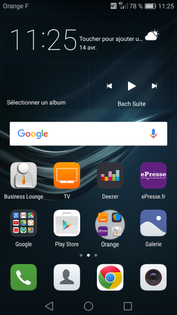 |
Sélectionner Email |
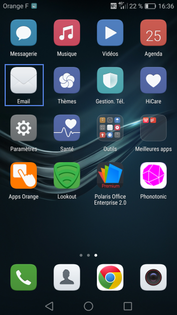 |
Sélectionner votre fournisseurDans le cadre de notre démonstration, sélectionnez Autres. si un compte est déjà configuré, dans la boîte de réception de ce dernier, sélectionnez Menu < Paramètres < Ajouter compte (icône +). |
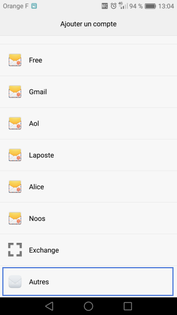 |
|
Saisir vos identifiants
|
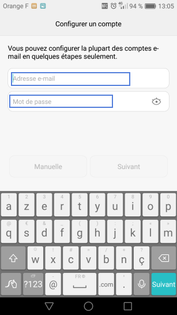 |
Sélectionner Manuelle |
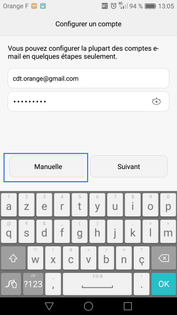 |
Sélectionner un type de compteDans le cadre de notre démonstration, sélectionnez POP3. |
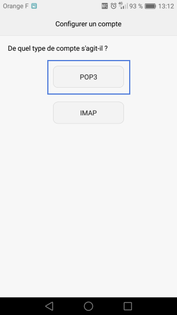 |
Sélectionner Suivant (vérification paramètres serveur sortant) |
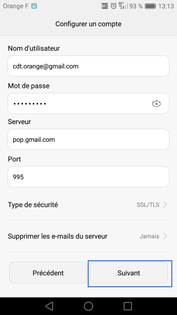 |
Sélectionner Suivant (vérification paramètres serveur entrant) |
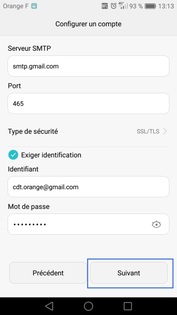 |
Configurer les options du compte
Vous pouvez toujours paramétrer la fréquence de synchronisation de votre boîte mail ultérieurement. Le mobile configure la boîte mail. |
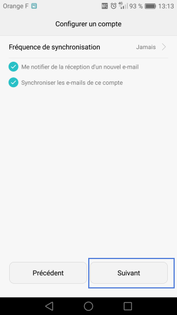 |
Boite mail crééeLe mobile se place automatiquement dans la boîte de réception du compte nouvellement créé et récupère les emails. |
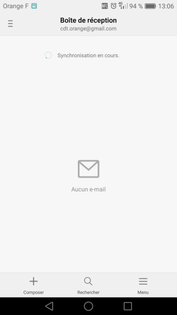 |
Votre avis est traité de façon anonyme, merci de ne pas communiquer de données personnelles (nom, mot de passe, coordonnées bancaires...)
Besoin de contacter le service client ou d'une aide supplémentaire ? Rendez-vous sur "Aide et contact"
Votre avis est traité de façon anonyme, merci de ne pas communiquer de données personnelles (nom, mot de passe, coordonnées bancaires...)
Besoin de contacter le service client ou d'une aide supplémentaire ? Rendez-vous sur "Aide et contact"